Как сбросить настройки iPhone до заводских с паролем или без него
В этой статье обсуждается, как выполнять сброс настроек на iPhone в различных ситуациях. Это важное действие для пользователей iOS. Это простое решение для устранения неполадок программного обеспечения, подготовки устройства к новому владельцу или защиты личной информации. Однако вам нужно выбрать правильный метод для выполнения работы. В противном случае вы не сможете успешно сбросить настройки устройства. Если вы готовы, давайте начнем путешествие.

В этой статье:
- Часть 1: Что означает сброс настроек iPhone до заводских
- Часть 2: Перед сбросом настроек iPhone к заводским
- Часть 3: Лучший способ сбросить настройки iPhone до заводских
- Часть 4: Как сбросить настройки iPhone до заводских
- Часть 5: Как сбросить настройки iPhone до заводских при блокировке безопасности
- Часть 6: Как сбросить настройки iPhone до заводских через Find My
- Часть 7: Как сбросить настройки iPhone до заводских с помощью iTunes/Finder
Часть 1: Что означает сброс настроек iPhone до заводских
Как следует из названия, сброс настроек iPhone до заводских восстанавливает заводские настройки устройства. Что произойдет, если вы сбросите настройки iPhone до заводских? Все ваши данные будут стерты, а измененные настройки будут удалены. Он может стереть ваши фотографии, видео, учетные записи, электронные письма, контакты, журналы вызовов, SMS, iMessage и многое другое. После сброса настроек iPhone перезагрузится и отобразится экран приветствия.
Часть 2: Перед сбросом настроек iPhone к заводским
Как упоминалось ранее, сброс настроек iPhone до заводских настроек сотрет все данные на вашем устройстве. Поэтому вам лучше сделать резервную копию вашего iPhone в iCloud или на вашем компьютере, чтобы избежать потери данных. Кроме того, вам лучше отключить Find My и разорвать пару с Apple Watch перед этим процессом.
Как сделать резервную копию iPhone в iCloud

Подключите iPhone к стабильному интернет-соединению.
Открой Настройки приложение и нажмите на свой профиль.
Перейти к iCloud вкладка и нажмите Резервное копирование в iCloud.
Нажмите Резервное копирование сейчас кнопку для резервного копирования вашего iPhone.
Как сделать резервную копию iPhone на компьютере
Подключите iPhone к компьютеру с помощью USB-кабеля.
Запустите iTunes на Windows и macOS Mojave или более ранних версиях. Запустите Finder на macOS Catalina или более поздних версиях.

Нажмите на Телефон кнопку в iTunes и перейдите в Краткое содержание.
Нажмите на имя вашего iPhone и перейдите на страницу Общий в Finder.

Выбирать Этот компьютер под Резервные копии раздел.
Выбирать Создайте резервную копию всех данных с вашего iPhone на этом Mac. в Finder.
Наконец, нажмите кнопку Резервное копирование сейчас кнопка.
Примечание: Если вы хотите защитить резервную копию iPhone, установите флажок рядом с Зашифровать локальную резервную копию и оставьте пароль.
Как отключить функцию «Найти iPhone»

Запустите свой Настройки приложение и нажмите на свой профиль.
Перейти к Найди мой вкладка и нажмите Найди мой айфон.
Выключить Найди мой айфон.
При появлении соответствующего запроса введите пароль Apple ID, чтобы отключить функцию «Найти iPhone».
Как разорвать пару Apple Watch с iPhone
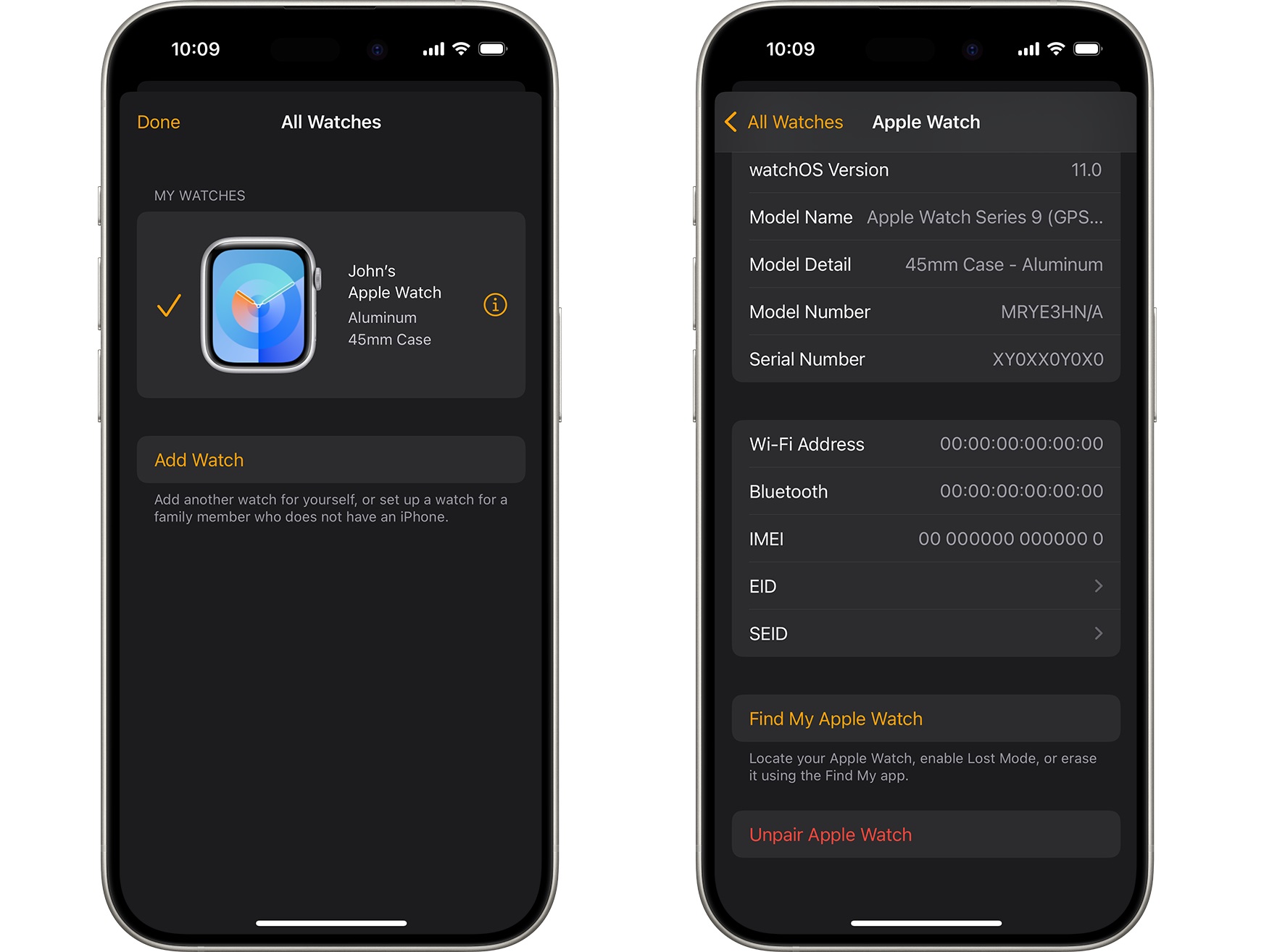
Перед сбросом настроек iPhone к заводским запустите приложение Apple Watch на нем.
Перейти к Мои часы вкладка и нажмите Все часы.
Нажмите Информация кнопку рядом с часами.
Прокрутите вниз и коснитесь Отключить Apple Watch кнопка.
Ударять Разорвать пару с [имя вашего Apple Watch]. Для моделей GPS+ Cellular удалите свой тарифный план сотовой связи.
Наконец, введите пароль вашего Apple ID и нажмите Отсоединить снова.
Часть 3: Лучший способ сбросить настройки iPhone до заводских
iPassGo простой способ сброса настроек iPhone без пароля Apple ID. Он может обойти ваш пароль iPhone и пароль Apple ID при сбросе настроек устройства. Более того, удобный интерфейс упрощает навигацию даже для новичков.

4 000 000+ загрузок
Сброс настроек iPhone к заводским настройкам за три простых шага.
Не запрашивайте пароль iPhone или Apple ID.
Доступно в различных ситуациях, в том числе когда ваш iPhone отключен.
Совместимо с широким спектром моделей iPhone и iPad.
Как сбросить настройки iPhone без пароля
Подключите свой iPhone к компьютеру
Запустите лучший инструмент сброса iPhone к заводским настройкам после установки его на ПК. Есть еще одна версия для Mac. Выберите Стереть пароль режим. Подключите iPhone к ПК с помощью кабеля Lightning. Если вы подключаете два устройства в первый раз, нажмите Доверять на вашем iPhone, чтобы доверять вашему ПК.

Проверьте информацию о вашем устройстве
Нажмите на Начинать кнопку, чтобы продолжить. После загрузки информации об устройстве проверьте каждую запись. Нажмите Начинать для загрузки прошивки.

Сброс настроек iPhone
После загрузки нажмите кнопку Разблокировать кнопку, чтобы продолжить. Прочитайте оповещение и подтвердите разблокировку. Наконец, введите 0000 для обеспечения процесса. Когда это будет сделано, закройте программное обеспечение и отсоедините ваш iPhone. Теперь ваш iPhone должен загрузиться в Привет экран.

Часть 4: Как сбросить настройки iPhone до заводских
Самый простой способ сбросить настройки iPhone без iTunes или компьютера — это приложение «Настройки». Этот метод требует вашего пароля iPhone. Кроме того, если включена функция «Найти iPhone», вас попросят указать пароль Apple ID.

Открой Настройки приложение на вашем iPhone.
Перейти к Общий вкладка и нажмите Перенос или сброс iPhone или же Перезагрузить на старых версиях iOS.
Выбирать Стереть все содержимое и настройки.
Отметьте типы данных, которые нужно удалить, и нажмите Продолжать.
Введите пароль вашего iPhone для подтверждения действия.
Если функция «Найти iPhone» включена, введите пароль Apple ID, чтобы начать сброс настроек к заводским.
Часть 5: Как сбросить настройки iPhone до заводских при блокировке безопасности
Можно ли выполнить сброс настроек заблокированного iPhone? Ответ — да, если вы обновили программное обеспечение на своем устройстве. Начиная с iOS 15.2, Apple представила опцию «Стереть iPhone» на экране блокировки безопасности. Она позволяет выполнить сброс настроек iPhone или iPad с помощью пароля Apple ID. Этот метод не требует дополнительного программного обеспечения или оборудования.
Несколько раз введите неправильный пароль, пока не увидите экран «iPhone недоступен».
На iOS 17 и выше

Нажмите Забыли пароль кнопка в правом нижнем углу.
Выбирать Запустить сброс настроек iPhone.
Введите пароль Apple ID, чтобы выйти из своей учетной записи.
Наконец, нажмите Стереть iPhone чтобы начать сброс настроек вашего устройства к заводским.
На iOS 15.2 или более поздней версии

Нажмите Стереть iPhone кнопка внизу.
Прочитайте уведомление и нажмите Стереть iPhone снова.
Введите связанный пароль Apple ID для подтверждения действия.
Часть 6: Как сбросить настройки iPhone до заводских через Find My
Find My — это функция, выпущенная Apple для отслеживания продуктов Apple через связанную учетную запись Apple ID. Если вы включили Find My iPhone на своем устройстве, вы можете сбросить настройки iPhone до заводских в Интернете или на взятом взаймы iPhone.
Как сбросить iPhone до заводских настроек онлайн

Перейти к www.icloud.com/find в браузере и войдите в систему, используя свой Apple ID и пароль.
Потяните вниз Все устройства вариант и выберите свой iPhone.
Нажмите на Стереть это устройство кнопка.
Укажите свой номер телефона и нажмите Продолжать.
Наконец, введите пароль Apple ID еще раз и нажмите Стереть.
Как сбросить iPhone до заводских настроек на взятом взаймы iPhone
Откройте приложение «Локатор» на взятом напрокат iPhone.
Кончик: Вы можете бесплатно загрузить его из App Store.

Перейти к Устройства вкладку снизу.

Выберите свой iPhone из списка.
Кончик: Если вы не можете найти свой iPhone, нажмите кнопку + рядом с Devices. Выберите Добавить AirTag или же Добавить новый элемент для обнаружения вашего iPhone. Затем введите связанный Apple ID и пароль, чтобы добавить ваше устройство.
Коснитесь панели инструментов внизу и проведите пальцем вверх, чтобы развернуть всю панель инструментов.
Нажмите Стереть это устройство. Затем прочитайте оповещение и нажмите Продолжать.

Добавьте свой номер телефона или проигнорируйте его. Нажмите Стереть продолжать.
Наконец, введите пароль вашего Apple ID и нажмите Стереть.
Часть 7: Как сбросить настройки iPhone до заводских с помощью iTunes/Finder
Другой способ сброса настроек iPhone 13/12/11 или других моделей без кода доступа — использовать iTunes или Finder. Для этого метода требуется компьютер и USB-кабель. Если вы включили функцию Find My iPhone, вам все равно нужно будет указать свой пароль Apple ID при настройке iPhone после сброса настроек.
Как сбросить настройки отключенного iPhone до заводских
Подключите iPhone к компьютеру с помощью совместимого кабеля.
Откройте последнюю версию iTunes или устройств Apple на Windows.
В macOS Mojave или более ранней версии откройте iTunes.
Отключите функцию «Найти iPhone».

На iPhone 8 или более поздней версии
Нажмите и быстро отпустите Увеличить громкость кнопка.
Нажмите и быстро отпустите Звук тише кнопка.
Нажмите и удерживайте Сторона кнопка.
Отпустите кнопку, пока не увидите экран подключения к компьютеру.
На iPhone 7/7 Plus
Держите Звук тише + Сторона кнопки одновременно.
Отпустите кнопки, когда появится экран подключения к компьютеру.
На iPhone 6s или более ранней модели
Держите Дом + Сон/Пробуждение кнопки вместе.
Когда появится экран подключения к компьютеру, отпустите кнопки.
Как только iTunes, Apple Devices или Finder обнаружат ваш iPhone в режиме восстановления, появится всплывающее диалоговое окно.

Нажмите на Восстановить Нажмите кнопку в диалоговом окне и следуйте инструкциям на экране, чтобы начать сброс настроек iPhone к заводским настройкам без пароля.
Примечание: Если прошло более 15 минут и на вашем iPhone исчез экран подключения к компьютеру, повторите описанные выше действия, чтобы повторить попытку.
Как выполнить сброс настроек на доступном iPhone
Откройте последнюю версию iTunes и Finder в зависимости от операционной системы вашего компьютера.
Подключите iPhone к компьютеру с помощью кабеля USB. Если сообщение запрашивает пароль iPhone или «Доверять этому компьютеру», следуйте инструкциям на экране.

Как только iTunes обнаружит ваш iPhone, нажмите кнопку Телефон кнопка в левом верхнем углу.
В Finder нажмите на имя вашего iPhone на боковой панели.
Кончик: Если iTunes или Finder не могут обнаружить ваш iPhone, вам все равно нужно поместить устройство в Режим восстановления.

Перейти к Краткое содержание вкладка в iTunes или Общий вкладка в Finder.
Нажмите на Восстановить iPhone кнопка.
Если на вашем устройстве включена функция «Найти iPhone», введите пароль Apple ID, чтобы выйти из системы.
Наконец, нажмите кнопку Восстановить нажмите кнопку еще раз, чтобы подтвердить свое действие.
Примечание: После сброса настроек iPhone до заводских, iTunes или Finder установят последнюю версию iOS на вашем устройстве. Если вы решили восстановить iPhone из резервной копии компьютера, возможно, вам нужно будет ввести Резервный пароль iTunes.
Вывод
В этой статье перечислены пять методов сброс iPhone до заводских настроек в различных ситуациях. iTunes/Finder позволяет восстановить заводские настройки iPhone с помощью компьютера в режиме восстановления или стандартном режиме. Find My позволяет выполнить эту работу удаленно. Существует возможность выполнить сброс настроек до заводских, если iPhone не находится у вас в руках. Если ваше устройство все еще доступно, приложение «Настройки» позволяет стереть все данные на вашем iPhone. Даже если вы забыли пароль iPhone, вы можете стереть его на экране блокировки безопасности после обновления до последней версии iOS. imyPass iPassGo доступен для любого iPhone. Другие вопросы? Пожалуйста, запишите их ниже.
Горячие решения
-
Советы по iOS
-
Разблокировать iOS
-
GPS-местоположение
-
Советы по Windows

